Kaip klonuoti bet kurią „Android“ programą į „Samsung Galaxy“ telefoną nenaudojant jokių trečiųjų šalių įrankių
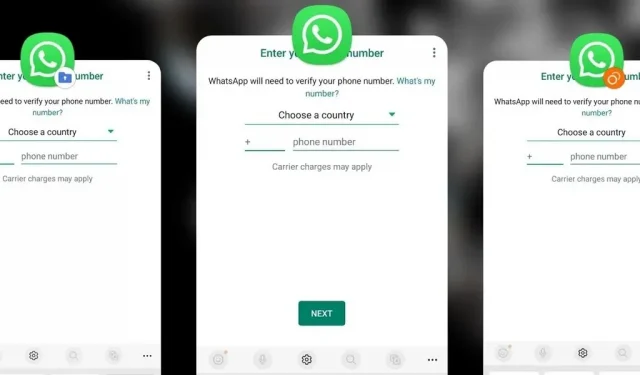
„Samsung“ turi puikią saugos funkciją, integruotą „One UI“, kuri turi įdomų šalutinį poveikį, leidžiantį turėti dvi atskiras bet kurios „Android“ programos kopijas „Galaxy“ telefone. Ir tai nėra vienintelis „Samsung“ integruotas programų klonavimo įrankis.
Kai kuriose programose mobiliesiems yra įtaisytas paskyros perjungimas, todėl galite naudoti dvi ar daugiau atskirų paskyrų toje pačioje vietoje. Į galvą ateina „Amazon“, „Gmail“, „Google Play“, „Instagram“, „Messenger“, „Reddit“, „Snapchat“, „TikTok“, „Twitter“ ir „YouTube“. O kaip su „Android“ programomis, kurios neteikia paskyros perjungimo?
Jei turite dvi ar tris „Facebook“ paskyras, galite lengvai perjungti jas kompiuteryje, bet ne mobiliojoje programėlėje. Norėdami perjungti „Facebook“ paskyras savo telefone, turėsite klonuoti „Facebook“ programą. Tas pats pasakytina apie „Skype“, „Tinder“, „WhatsApp“, „Zoom“ ir visas kitas programas, kuriose norite, kad dvi paskyros veiktų vienu metu.
„Samsung“ turi du paprastus būdus, kaip klonuoti programas „Galaxy“ įrenginyje, tačiau kurį metodą turėtumėte naudoti, priklauso nuo to, kurias programas norite kopijuoti.
naudojant dvigubą pasiuntinį
„Dual Messenger“ yra išskirtinė dviejų SIM SIM kortelės „Galaxy“ modelių funkcija, leidžianti klonuoti tam tikras socialines programas, kad vienu metu galėtumėte naudoti dvi skirtingas paskyras. Tai puikus pasirinkimas, jei turite atskiras paskyras darbui, mokyklai, šeimai ir savo viešam asmeniui. Tai puikiai tinka programoms, kurioms reikalingas telefono numeris įrenginyje, pvz., WhatsApp, nes dviejų SIM įrenginių įrenginiai gali turėti du numerius.
Nėra oficialaus programų, kurias palaiko „Dual Messenger“, sąrašo, tačiau sužinojau, kad su juo veiks visos toliau nurodytos pokalbių programos.
- CocoaTalk
- LINIJA
- Messenger
- Skype
- Snapchat
- Telegrama
- Viber
Norėdami klonuoti vieną iš aukščiau išvardytų programų, pirmiausia įsitikinkite, kad ji įdiegta jūsų įrenginyje. Tada atidarykite programą „Nustatymai“ ir eikite į „Daugiau funkcijų“ -> „Dual Messenger“. Atsiras visų klonuotų programų sąrašas; Palieskite programą, kurią norite kopijuoti.
Tada patvirtinimo raginime spustelėkite „Įdiegti“. Jei niekada anksčiau nenaudojote Dual Messenger, turėsite perskaityti ir sutikti su atsakomybės atsisakymu; spustelėkite Patvirtinti. Jei tai pirmoji programa, kurią nukopijuojate, ji turėtų paklausti, ar norite naudoti atskirą kontaktų sąrašą nukopijuotai programai.
Jei neprieštaraujate bendrinti kontaktų sąrašus tarp programų, galite palikti perjungimą išjungtą. Tačiau jei programos kopijos skirtos tik darbui ar mokyklai, galite įjungti jungiklį ir pasirinkti tik darbo arba mokyklos kontaktus.
Atminkite, kad jūsų kontaktų nustatymai taikomi visoms „Dual Messenger“ programoms, todėl visi kontaktai, kuriuos priskyrėte nukopijuotai programai, bus taikomi visoms nukopijuotoms programoms. Šią funkciją galite įjungti arba išjungti „Dual Messenger“ nustatymų ekrano apačioje, taip pat galite pakeisti „Dual Messenger“ klonų kontaktus.
Norėdami klonuoti kitas programas, „Dual Messenger“ nustatymuose bakstelėkite jų pavadinimus ir iš raginimo pasirinkite „Įdiegti“. Nebeturėtumėte matyti atsakomybės atsisakymo ar susisiekimo parinkčių.
Savo naujus programų klonus galite rasti programų ekrane ir perkelti juos į pagrindinį ekraną, kaip ir bet kurią kitą programą. Klonuotos programos turės „Dual Messenger“ piktogramą dviejų apskritimų pavidalu, kad atskirtų jas nuo originalų.
Jei norite pašalinti klonus, galite juos pašalinti kaip ir bet kurią kitą programą. Pavyzdžiui, galite paspausti ir palaikyti piktogramą programų ekrane arba pagrindiniame ekrane ir paliesti „Ištrinti“. Taip pat galite spustelėti programos pavadinimą „Dual Messenger“ nustatymuose ir spustelėti „Pašalinti“.
Norėdami naudoti „Dual Messenger“, įsitikinkite, kad „Galaxy“ telefone su dviem SIM kortelėmis veikia naujausia programinė įranga. Palaikomi visi toliau išvardyti įrenginiai, tačiau „Dual Messenger“ taip pat gali veikti su kitais dviejų SIM modelių modeliais.
- Samsung Galaxy S7 ir naujesnės versijos
- „Samsung Galaxy Note 8“ ir naujesnės versijos
- Samsung Galaxy Z Fold ir naujesnės versijos
- Samsung Galaxy Z Flip ir naujesnės
- Samsung Galaxy A3 (2017) ir naujesnės versijos
- Samsung Galaxy J5 Pro ir naujesnės
naudojant saugų aplanką
Jei nenorite klonuoti vienos iš aukščiau pateiktų socialinių programų / pokalbių, galite naudoti kitą „Galaxy“ integruotą funkciją, pavadintą „Saugus aplankas“. Tai smėlio dėžė, esanti programų ekrano aplanke, į kurią galite įdiegti bet kurios telefone esančios programos kopijas. Tai taip pat naudinga norint paslėpti programas už užrakto.
Saugus aplankas naudoja Samsung Knox saugią saugos platformą, kad apsaugotų atskirtą aplanką, todėl turėsite nustatyti šabloną, PIN kodą arba slaptažodį, kad jį atrakintumėte. Taip pat galite atrakinti saugų aplanką naudodami biometrinius duomenis, tokius kaip pirštų atspaudai ir rainelės.
Čia nesigilinsiu į saugaus aplanko nustatymą, nes išsamias instrukcijas, kaip nustatyti ir naudoti saugų aplanką, rasite kitame vadove. Taigi, jei dar to nenustatėte, pažiūrėkite, kaip tai padaryti.
Jei „Galaxy“ įrenginyje įjungėte saugų aplanką, saugykloje galite įdiegti programų kopijas. Spustelėkite pliuso (+) mygtuką aplanke, pasirinkite programas, kurias norite klonuoti, ir spustelėkite Pridėti.
Nors greičiau pasirinkti programas iš sąrašo ir jas „pridėti“, taip pat galite įdiegti klonus iš „Play Store“ arba „Galaxy Store“. Bakstelėkite bet kurią parinktį ekrane Add Apps, tada įdiekite norimas programas.
Šis metodas yra patogesnis, jei programas ketinate įdiegti tik į saugų aplanką be jokios kitos kopijos už aplanko ribų. Jei kada nors prireiks klono, tą pačią programą galite įdiegti ne smėlio dėžėje iš „Play Store“ arba „Galaxy Store“.
Klonuotos programos saugiame aplanke bus pažymėtos saugaus aplanko piktograma programų perjungiklyje, kad būtų atskirtos nuo kitos kopijos.
Saugus aplankas pasiekiamas šiuose telefonuose ir veikia su daugeliu „Samsung“ telefonų, kuriuose veikia „Android N“ (7.0) arba naujesnė versija. Jei įrenginyje nematote saugaus aplanko, galite jį įdiegti iš „Play Store“ arba „Galaxy Store“ .
- Samsung Galaxy S6 ir naujesnės
- „Samsung Galaxy Note 5“ ir naujesnės versijos
- Samsung Galaxy Z Fold ir naujesnės versijos
- Samsung Galaxy Z Flip ir naujesnės
- Samsung Galaxy A3 (2016) ir naujesnės versijos
- Samsung Galaxy J5 Pro ir naujesnės
Kiti programų klonavimo būdai
Aukščiau pateikti du metodai yra paprasčiausias ir saugiausias būdas klonuoti programas „Samsung Galaxy“ įrenginyje. Tačiau „Google Play“ yra ir kitų parinkčių, pvz., „Parallel Space“, „App Hider“ ir kitų trečiųjų šalių klonų programų. Tačiau dauguma jų kainuos pinigus, kad gautumėte kuo daugiau naudos.
Taip pat yra trečiųjų šalių programų, kurios iš esmės yra oficialių programų, tokių kaip „Tinder++“, klonai, su pridėtomis arba pašalintomis tik kai kuriomis funkcijomis. Tačiau tai gali kelti pavojų saugumui, nes prisijungiate prie oficialios paslaugos naudodami trečiosios šalies programą.



Parašykite komentarą